WooCommerce 이메일 마케팅 자동화를 설정하는 방법 (단계별 가이드)
게시 됨: 2025-06-03이메일 마케팅은 특히 WooCommerce로 온라인 상점을 운영하는 경우 고객에게 다가 갈 수있는 가장 강력한 방법 중 하나입니다. 그러나 수동으로 이메일을 보내려면 많은 시간과 노력이 필요합니다. 자동화를 사용하면 가입 할 때의 행동에 따라 고객에게 맞춤형 이메일을 자동으로 보낼 수 있습니다. 가입 할 때, 주문 또는 주문 배치 또는 카트에 항목을 포기하여 많은 시간을 절약 할 수 있습니다.
Omnisend의 2024 보고서에 따르면 자동화 된 이메일은 모든 이메일 트래픽의 2% 만 구성되었지만 모든 이메일 중심 판매의 37%를 생성했습니다 . 캠페인 모니터의 또 다른 연구에 따르면 이메일 자동화를 사용하는 비즈니스는 자동화를 사용하지 않는 사람들에 비해 이메일 당 320% 더 많은 수익을 얻는 것으로 나타났습니다.
그러나 WooCommerce의 이메일 자동화를 구성하는 것은 어렵지 않습니다. 올바른 도구를 마련하면 나머지 도구가 더 쉬워집니다. 이 게시물에서는 비즈니스 성장을 돕기 위해 WooCommerce 이메일 마케팅 자동화를 설정하는 방법에 대한 단계별 안내서를 다룹니다. 끝까지이 게시물을 계속 읽으십시오.
WooCommerce 이메일 마케팅 자동화 란 무엇입니까?
WooCommerce 이메일 마케팅 자동화는 온라인 상점에서 수행하는 작업을 기반으로 고객에게 이메일을 자동으로 보내는 프로세스를 말합니다. 각 이메일을 수동으로 보낼 필요가 없습니다. 대신, 시스템이 활동에 따라 전자 상거래 고객에게 이메일을 자동으로 전송하는 규칙을 설정할 수 있습니다.
예를 들어, 고객이 카트에 제품을 추가하지만 구매하지 않으면 몇 시간 후에 알림 이메일을 보낼 수 있습니다. 또는 누군가 무언가를 사면 관련 제품 제안이 포함 된 감사 이메일을 보낼 수 있습니다. 이 이메일은 매번 동의하지 않고 나옵니다.
이를 통해 시간을 절약하고 고객과 연결을 유지하는 데 도움이됩니다. 또한 적시에 올바른 메시지를 보내기 때문에 더 많은 판매를하는 데 도움이됩니다. 최고의 WooCommerce 이메일 마케팅 플러그인을 탐색하십시오.
WooCommerce 이메일 마케팅 자동화의 이점

우리가 주요 토론에 뛰어 들기 전에 WooCommerce 이메일 마케팅 자동화의 이점을 훑어 보는 데 몇 분 더 걸립니다. 이렇게하면 온라인 전자 상거래 마케팅에서 왜이를 재고 해야하는지 다시 생각할 수 있습니다.
- 자동으로 이메일을 보내서 시간을 절약합니다
- 적시에 올바른 메시지를 보냅니다
- 온라인 상점의 판매가 증가합니다
- 구매를 마치지 않은 고객을 되 찾는 데 도움이됩니다
- 고객과 더 나은 관계를 구축합니다
- 상점을보다 전문적으로 보이게 만듭니다
- 추가 작업없이 고객을 업데이트합니다
- 자동 인사말로 새로운 사용자를 환영합니다
- 과거 구매에 따라 제품 제안을 보냅니다
- 고객 충성도를 높이고 구매를 반복합니다
- 미래의 캠페인을 개선하기 위해 이메일 성능을 추적합니다
- 오프라인이거나 바쁠 때에도 작동합니다
다음은 이메일 자동화와 그 이점에 대한 자세한 안내서입니다.
WooCommerce 이메일 마케팅 자동화 유형

다음은 온라인 상점을 키우고 고객을 행복하게하는 데 사용할 수있는 가장 인기있는 유형의 WooCommerce 이메일 마케팅 자동화 입니다. 이 자동화 된 이메일은 고객이 매장에서하는 일에 의해 유발됩니다. 가장 인기있는 유형을 살펴 보겠습니다.
1. 환영 이메일
누군가 또는 고객이 상점에 가입하거나 계정을 생성 할 때 환영 이메일이 전송됩니다. 인사하고 좋은 첫 인상을주는 좋은 방법입니다. 첫 번째 구매를 장려하기 위해 할인 또는 특별 제안을 포함 할 수도 있습니다.
2. 버려진 카트 이메일
고객이 카트에 항목을 추가하지만 결제를 완료하지 않으면 카트 포기라고합니다. 이러한 유형의 이메일은 고객이 돌아와서 구매를 완료하도록 상기시킵니다. 그것은 종종 '당신은 뭔가 잊어 버렸습니다!'와 같은 메시지를 포함합니다. 그리고 때로는 판매를 마감하는 데 도움이되는 작은 할인입니다. 전환을 위해 자동차 포기 이메일을 작성하는 방법을 확인하십시오.
3. 주문 확인 이메일
이 이메일은 고객이 주문한 직후에 자동으로 나옵니다. 이 유형의 이메일은 구매를 확인하고 주문 세부 정보를 보여줍니다. 기본이지만 유사한 제품을 추천하거나 고객에게 소셜 미디어에서 귀하를 팔로우하도록 요청할 수 있습니다.
4. 구매 후 후속 이메일
누군가가 주문을받은 후 며칠 후, 당신은 그들에게 감사 이메일을 보낼 수 있습니다. 또한 제품 검토를 요청하거나 원하는 관련 제품을 제안 할 수도 있습니다. 이를 통해 고객 참여와 신뢰를 높이는 데 도움이 될 수 있습니다.
5. 재입수 이메일
고객이 오랫동안 방문하거나 물건을 구입하지 않은 경우 이메일을 보내서 다시 가져올 수 있습니다. 특별 제안이나 친절한 체크인이있는 '우리는 당신이 그리워요'메시지 일 수 있습니다.
6. 생일 또는 특별 행사 이메일
할로윈, 블랙 프라이데이 및 사이버 월요일과 같은 생일, 휴일 동안 또는 특별한 경우에 고객에게 이메일을 보낼 수 있습니다. 이 이메일에는 따뜻한 소원과 특별 할인이 포함될 수 있습니다. 이들은 고객을 특별하게 느끼고 충성도를 높일 수 있습니다. 다음은 이메일 캠페인을 실행하는 방법에 대한 빠른 자습서입니다.
7. 제품 추천 이메일
고객이 이전에 보거나 구매 한 내용을 기반 으로이 이메일은 고객이 원하는 신제품을 제안합니다. 이러한 유형의 이메일은 더 많은 판매 가능성을 높이는 데 도움이됩니다.
WooCommerce 이메일 마케팅 자동화를 설정하는 방법 (단계별 가이드)

이론적 인 부분은 끝났습니다. 이제이 섹션에서는 WooCommerce 이메일 마케팅 자동화를 설정하는 방법에 대한 단계별 자습서 가이드를 다룹니다.
튜토리얼의 사전 반품
그러나 이미 말했듯이 이메일을 수동으로 자동화하는 것은 불가능합니다. 이를 위해 도구가 필요합니다. 이메일 자동화 도구가 많이 있습니다. 그러나 전자 상거래 사이트가 WordPress에 구축되므로 Wemail 플러그인을 사용해 보는 것이 좋습니다.
Wemail은 WordPress의 포괄적 인 이메일 마케팅 플러그인입니다. 리드 생성에서 영업 중심 마케팅에 이르기까지 다양한 목적으로 사용할 수 있습니다. 사이트에 플러그인을 설치하고 활성화 한 후에는 튜토리얼에서 아래에 설명 된 단계를 따르십시오.
1 단계 : Wemail의 자동화 옵션으로 이동하십시오
플러그인이 설치된 후 Wemail> 자동화 로 이동하십시오.
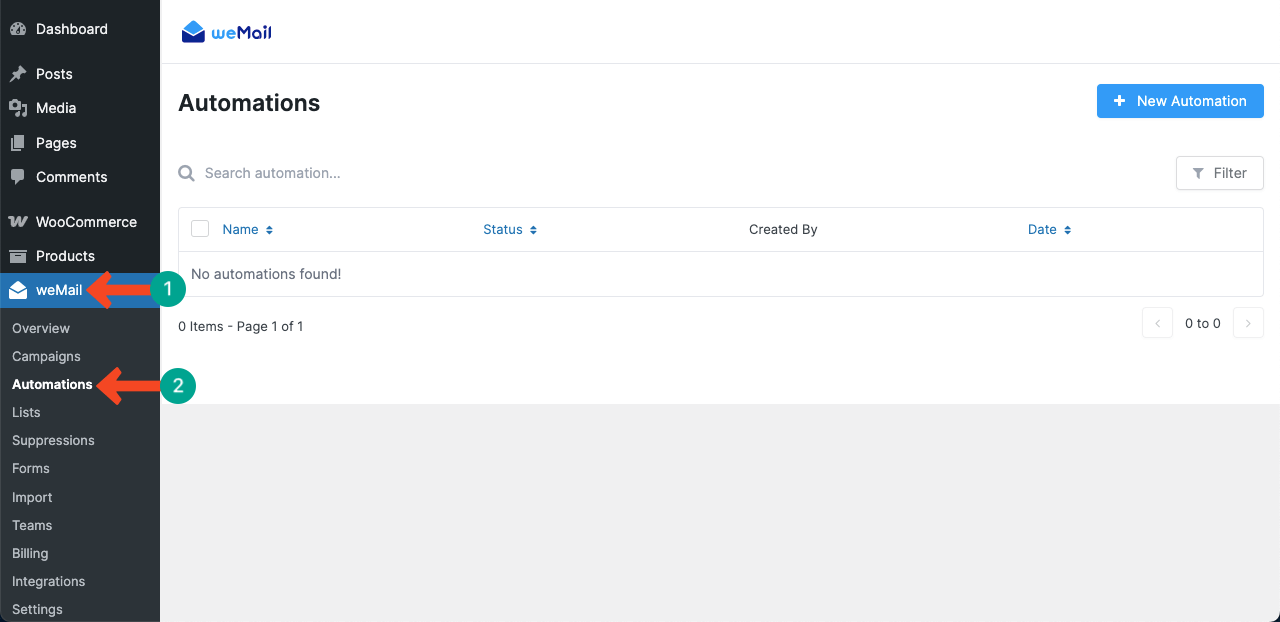
새로운 자동화를 클릭하십시오 .
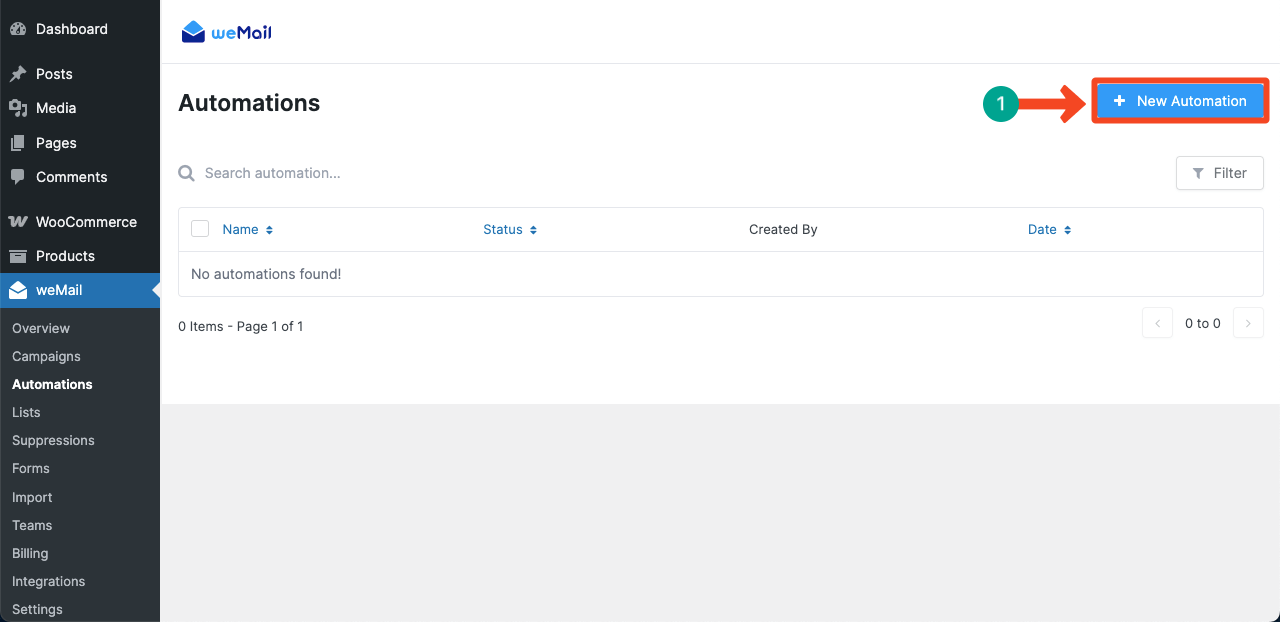
단계 02 : 새 자동화를 만듭니다
팝업이 나타납니다. 당신은 약간의 기성품 자동화를 얻을 것입니다. 이름이 작성하려는 자동화와 일치하는 경우 선택할 수 있습니다.
WooCommerce 이메일 자동화를 구성하므로 제품 구매 옵션을 선택하십시오 .
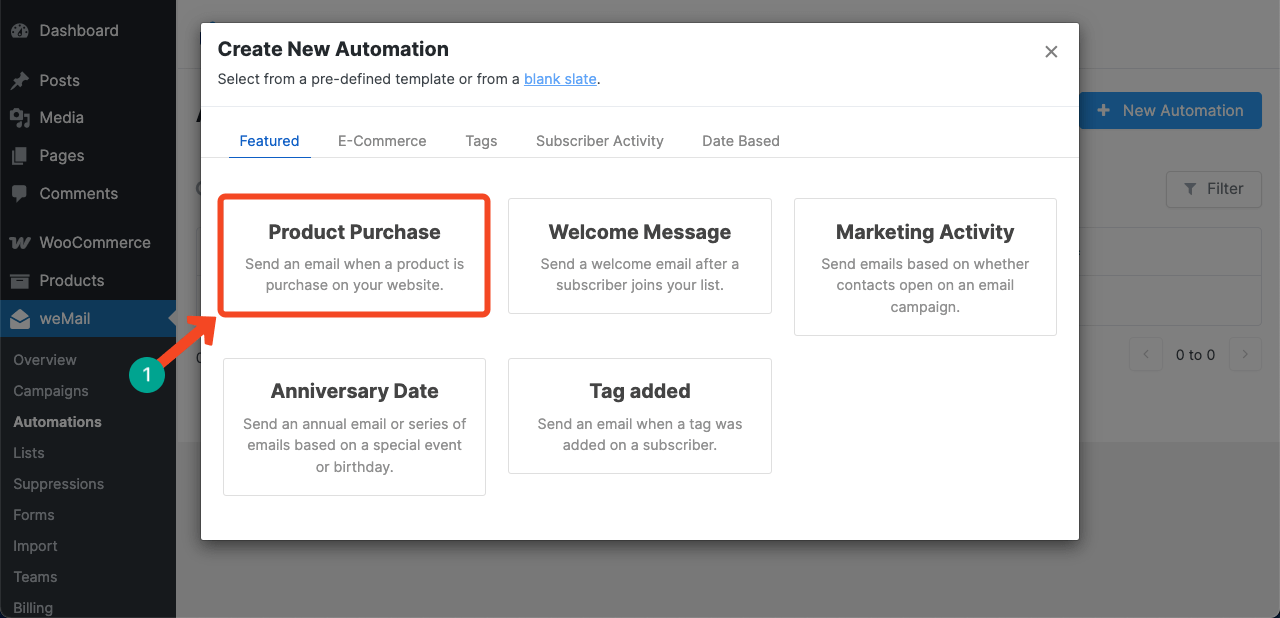
새로운 팝업이 나타납니다. 자동화 이름을 쓰십시오 . 우리는 그것을 제품 구매라고 명명했습니다.
다음으로 트리거를 선택하십시오 . 드롭 다운 아이콘을 클릭하십시오. 목록이 열립니다. 목록에서 옵션을 선택하십시오.
같은 방식으로 드롭 다운 목록을 열어 기준을 선택하십시오.
모든 것이 완료되면 자동화 만들기 버튼을 클릭하십시오 .
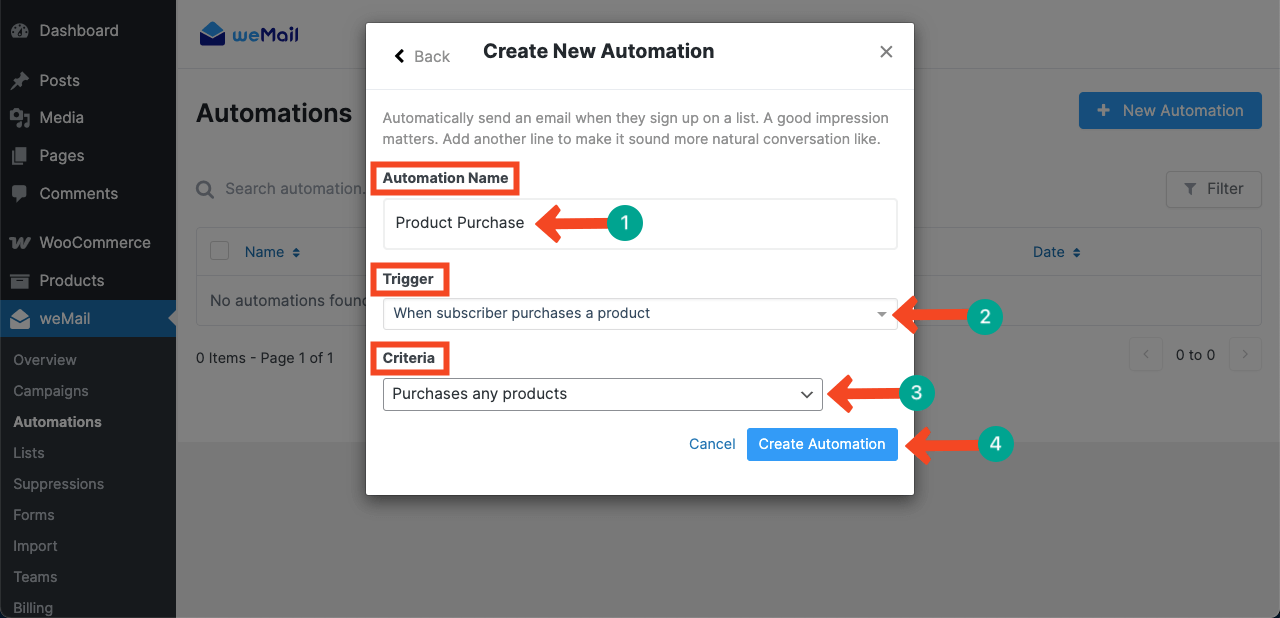
단계 03 : 이메일 자동화 워크 플로를 매핑하십시오
화면에 화이트 보드가 나타납니다. 여기에서 이메일 자동화 워크 플로를 구성하기 위해 단계를 하나씩 추가해야합니다. 기본적으로 첫 번째 단계는 '가입자가 제품을 구매할 때 (선택한 목록)'입니다.
참고 : 선택한 트리거를 기준으로 기본 첫 번째 단계가 변경됩니다. 자동화에 대한 제품 구매 트리거를 선택 했으므로 '가입자가 제품을 구매할 때'기본 첫 단계로 볼 수 있습니다.
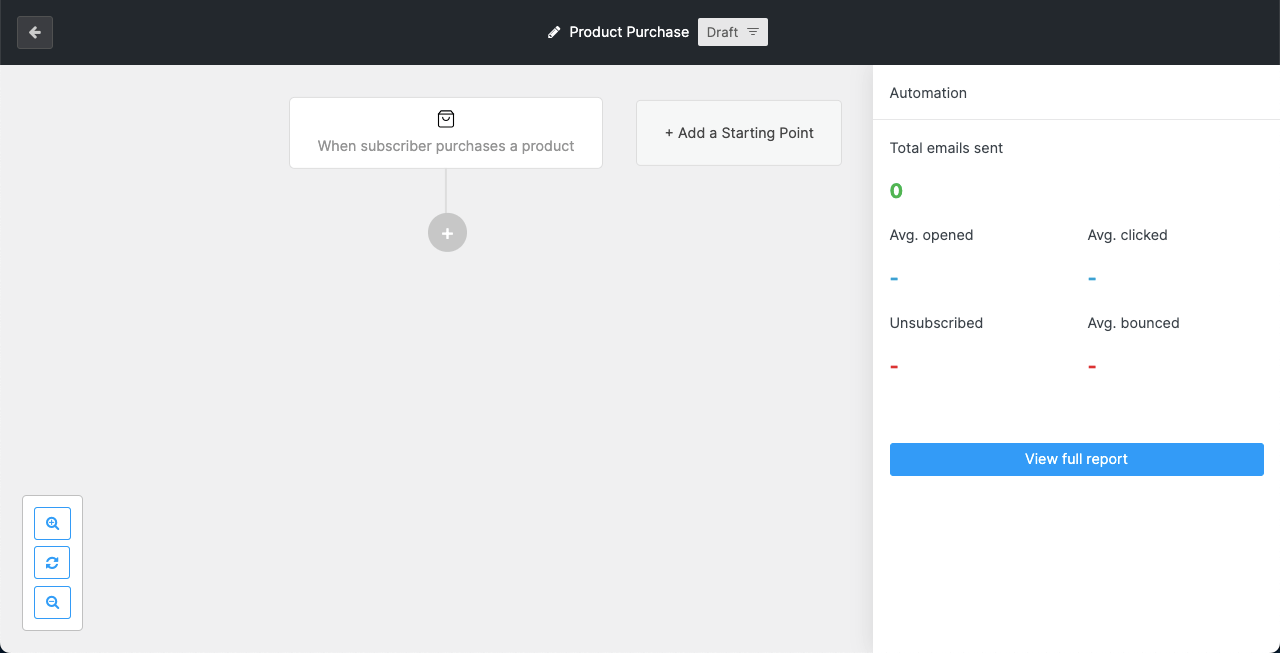
새 단계를 추가하려면 캔버스에서 (+)+아이콘을 클릭하십시오 .
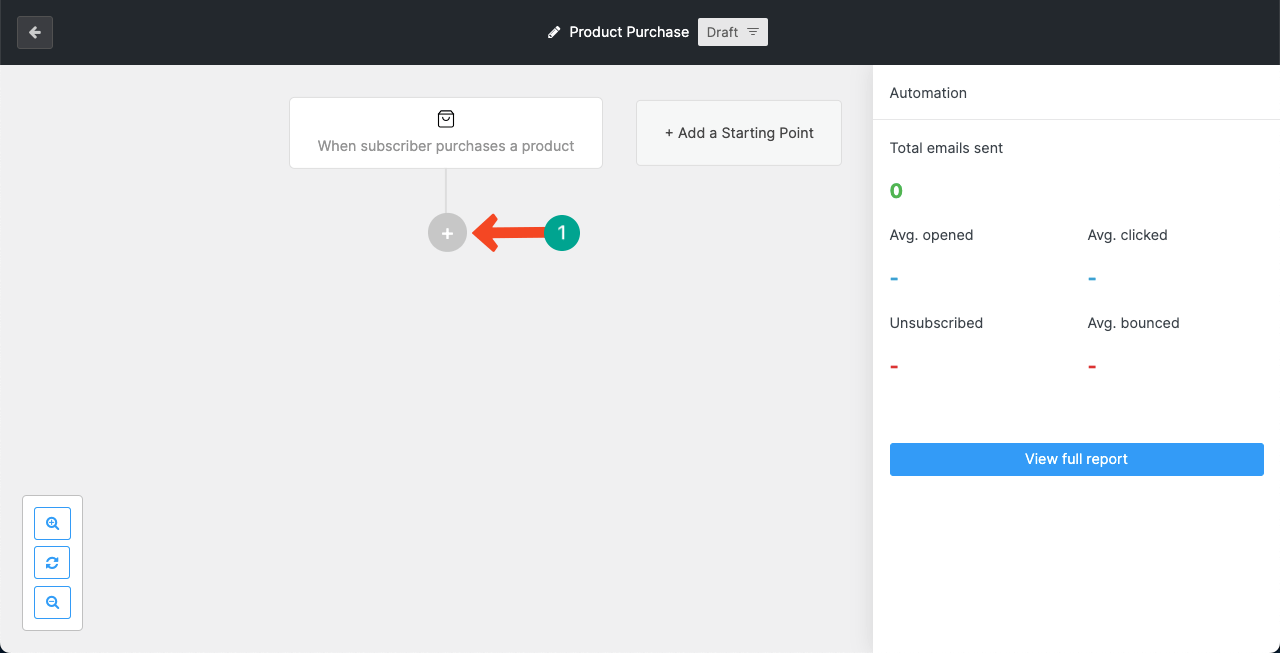
워크 플로의 두 번째 단계에 대한 지연 옵션을 선택하십시오 .
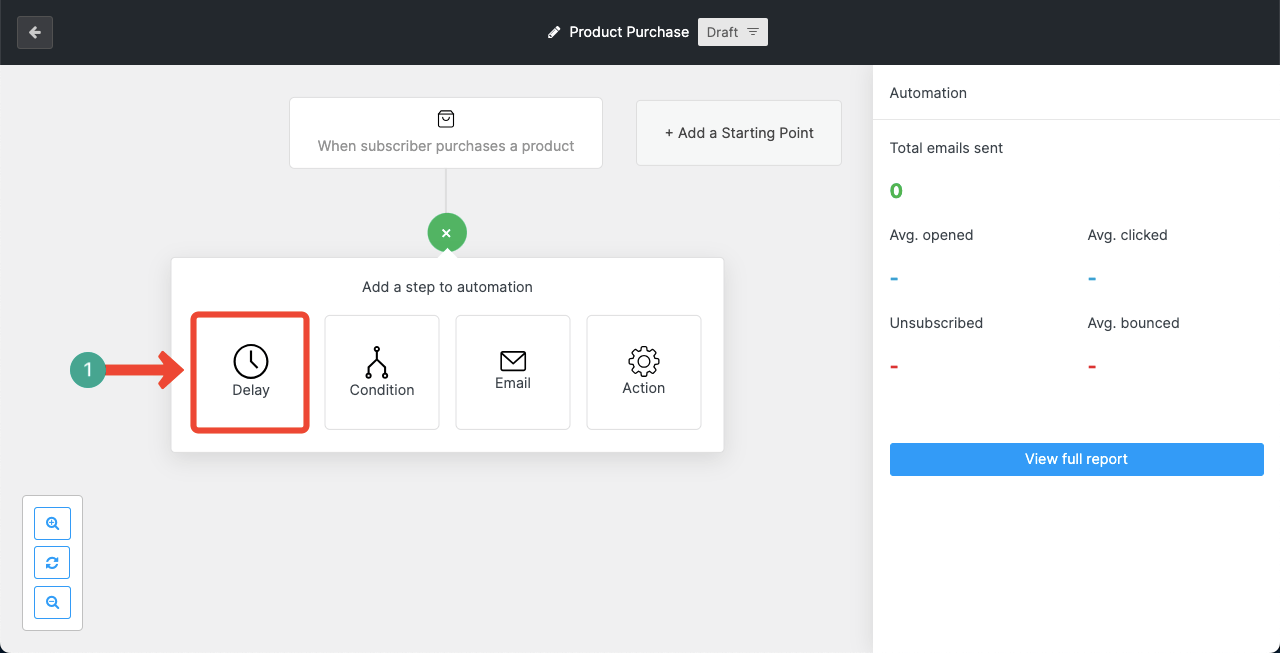
몇 분 또는 몇 시간 후에 이메일이 고객에게 전송됩니다.
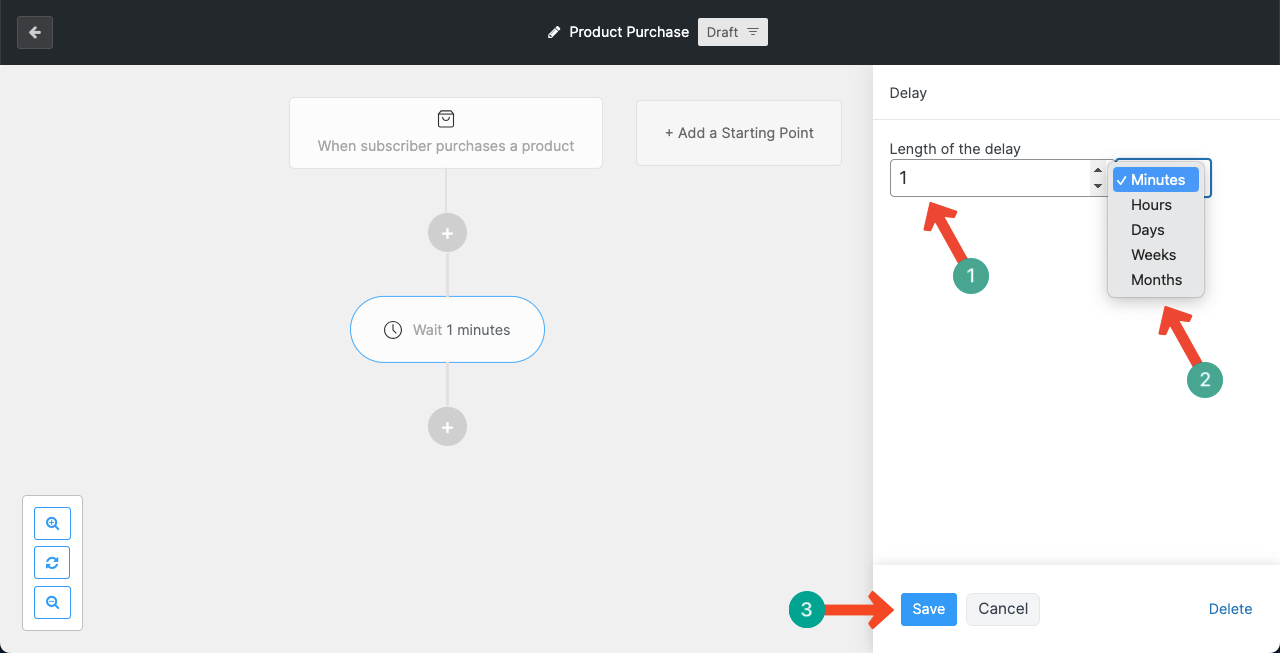
지연 시간이 설정되면 사이에 다른 옵션을 추가하지 않으려면 이메일 옵션을 선택하십시오 .

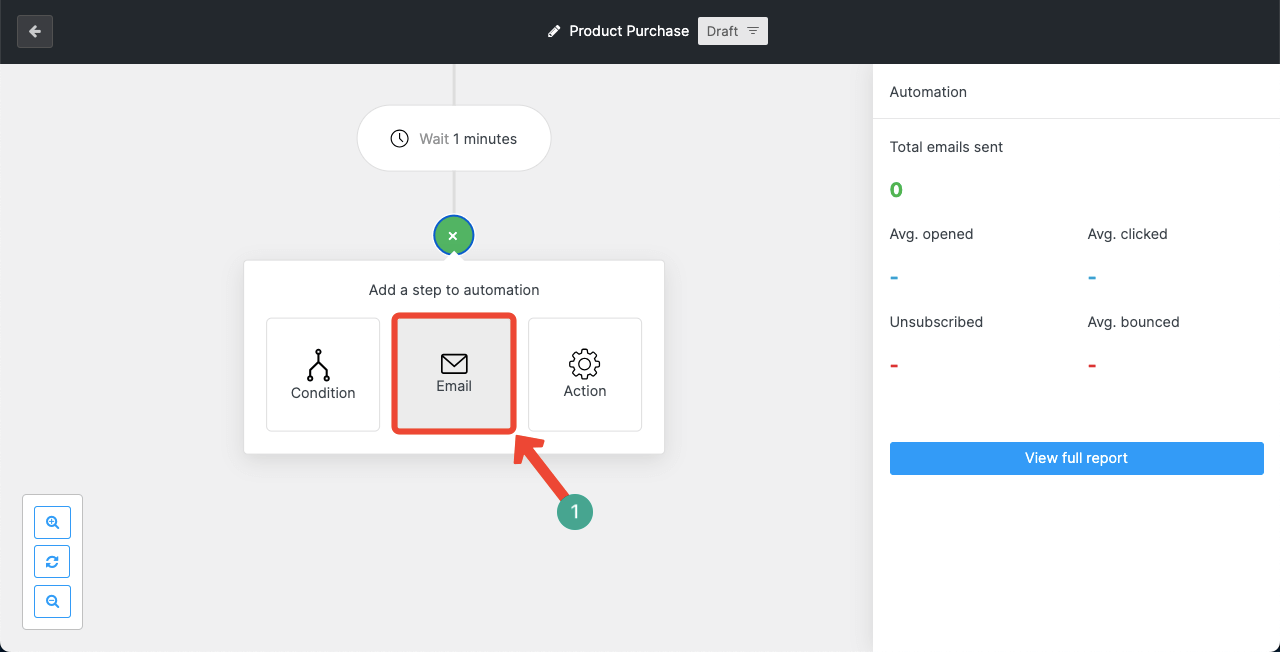
이 단계 (선택 사항)의 이름을 지정할 수 있습니다.
그러나 필수 부분은 이메일 주제와 메시지를 작성해야합니다 (자리 표시 자).
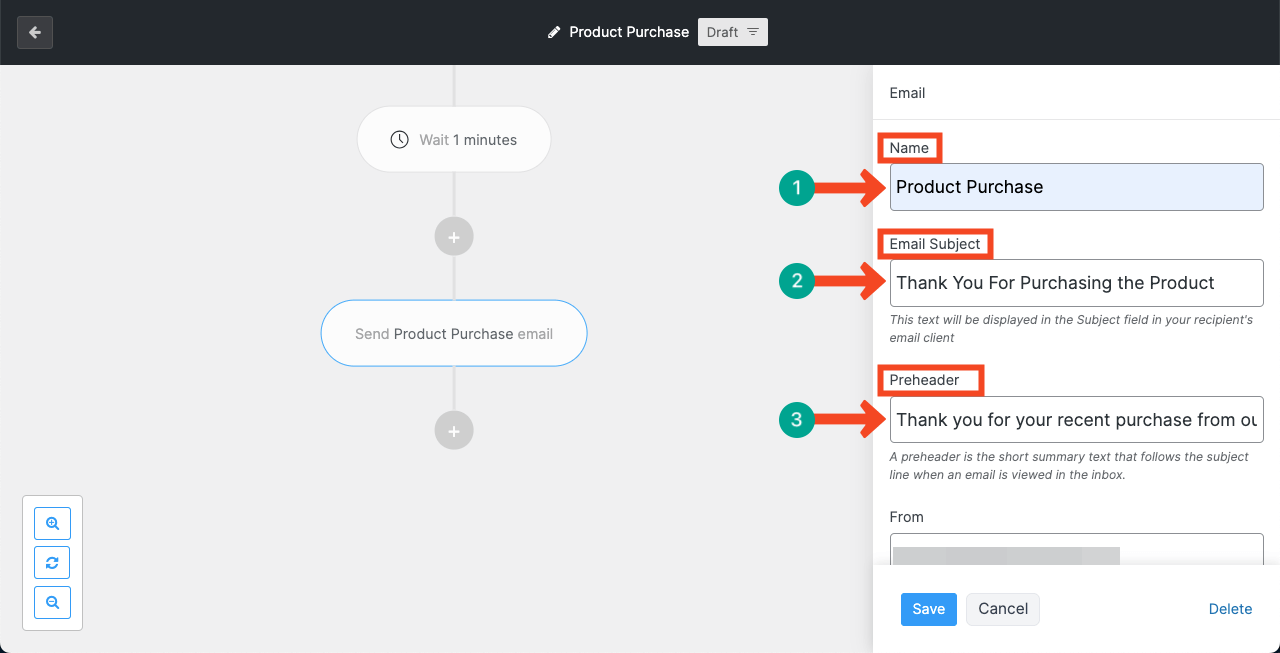
이메일과 함께 설계된 템플릿을 보낼 수도 있습니다. 이렇게하려면 오른쪽 사이드 바를 스크롤하여 아래 스크린 샷에 표시된 섹션으로 내려갑니다.
이메일 디자인 버튼을 클릭하십시오 . 당신은 선택할 수 있습니다 단순화 된 편집기 또는 드래그 앤 드롭 편집기. (단순화 된 편집기는 클래식 편집기처럼 작용하고 Drag-&-Drop은 Page Builders와 유사한 인터페이스를 제공합니다).
이 튜토리얼의 경우 Drag & Drop 편집기를 선택합니다 .
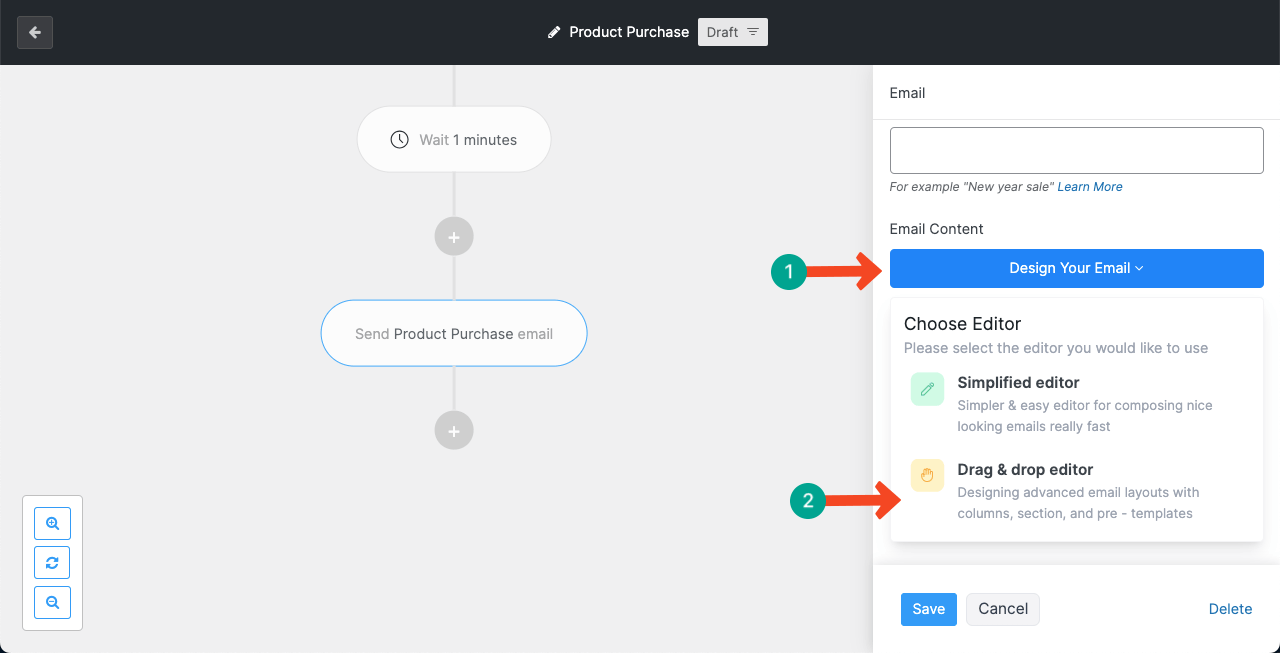
Wemail 템플릿 라이브러리에 올 것입니다. 좋아하는 템플릿을 선택하십시오. 검색 상자에 적합한 키워드를 작성하여 시간을 절약하기 위해 올바른 것을 필터링 할 수도 있습니다.
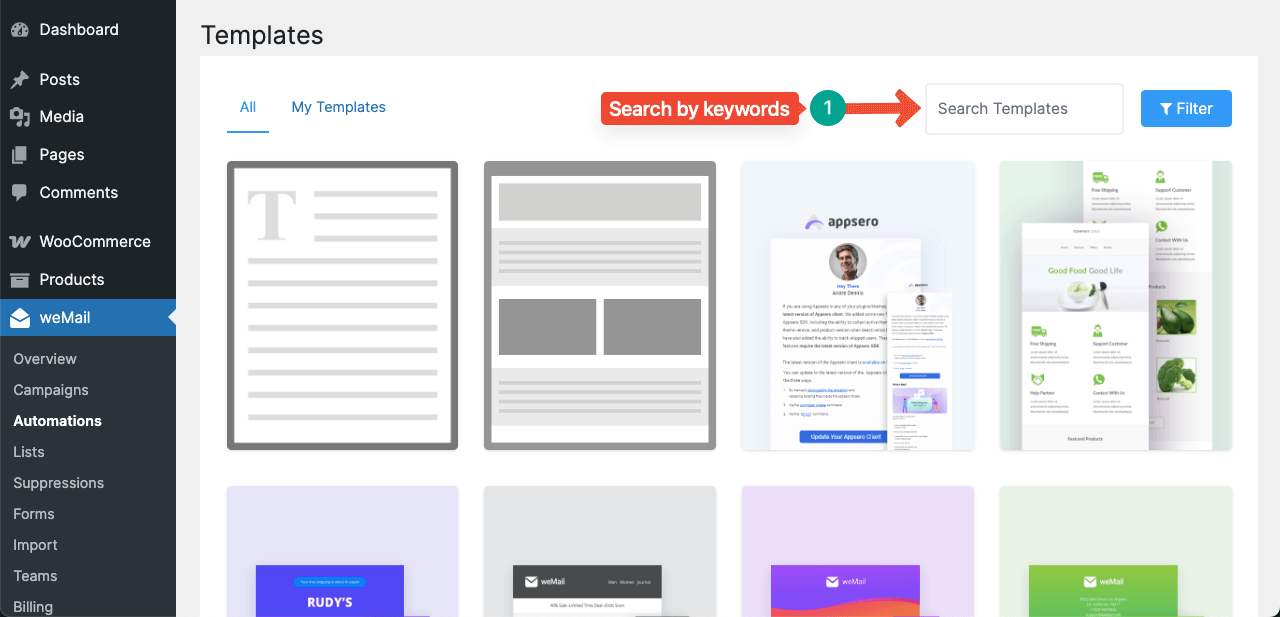
우리가 라이브러리를 필터링하고 오늘의 자동화 자습서와 함께하는 템플릿을 찾았다는 것을 알 수 있습니다. 템플릿을 열려면 클릭하십시오.
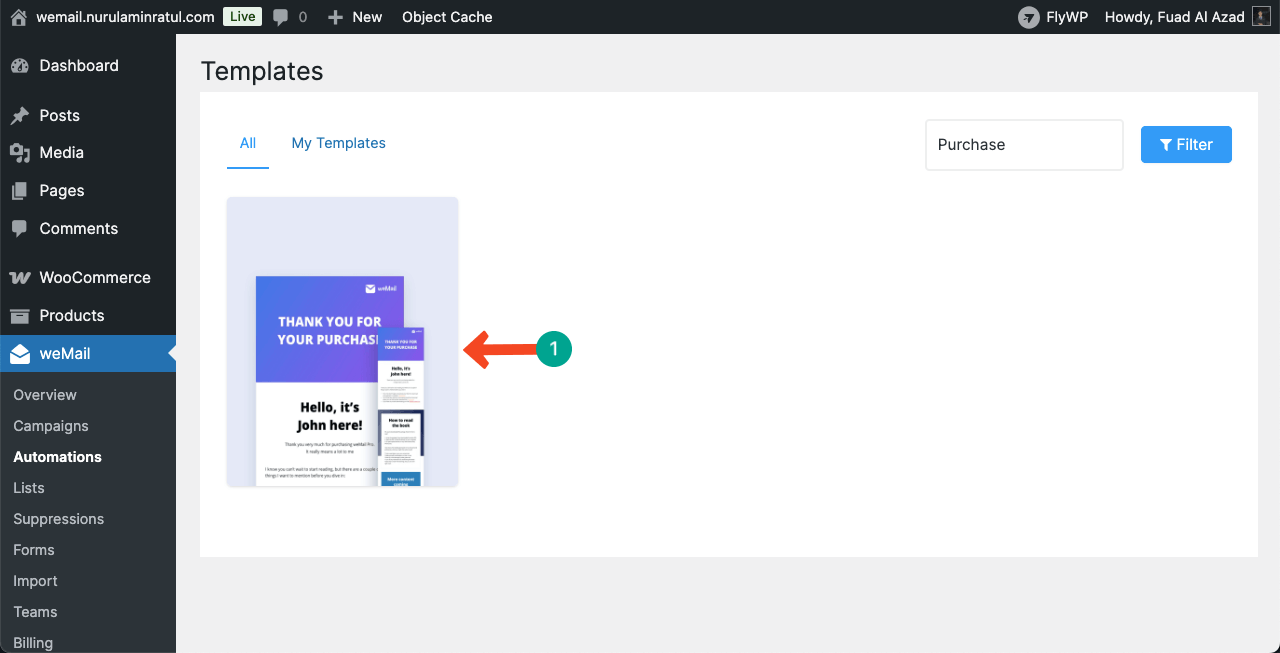
템플릿이 열리면 메시지를 사용자 정의하고 메시지 요소를 추가하고 모바일 장치에 최적화 하고 설계 스타일을 변경할 수 있습니다.
모든 것이 완료되면 오른쪽 상단의 계속 버튼을 클릭하십시오 . 이 템플릿은 이메일로 설정됩니다.
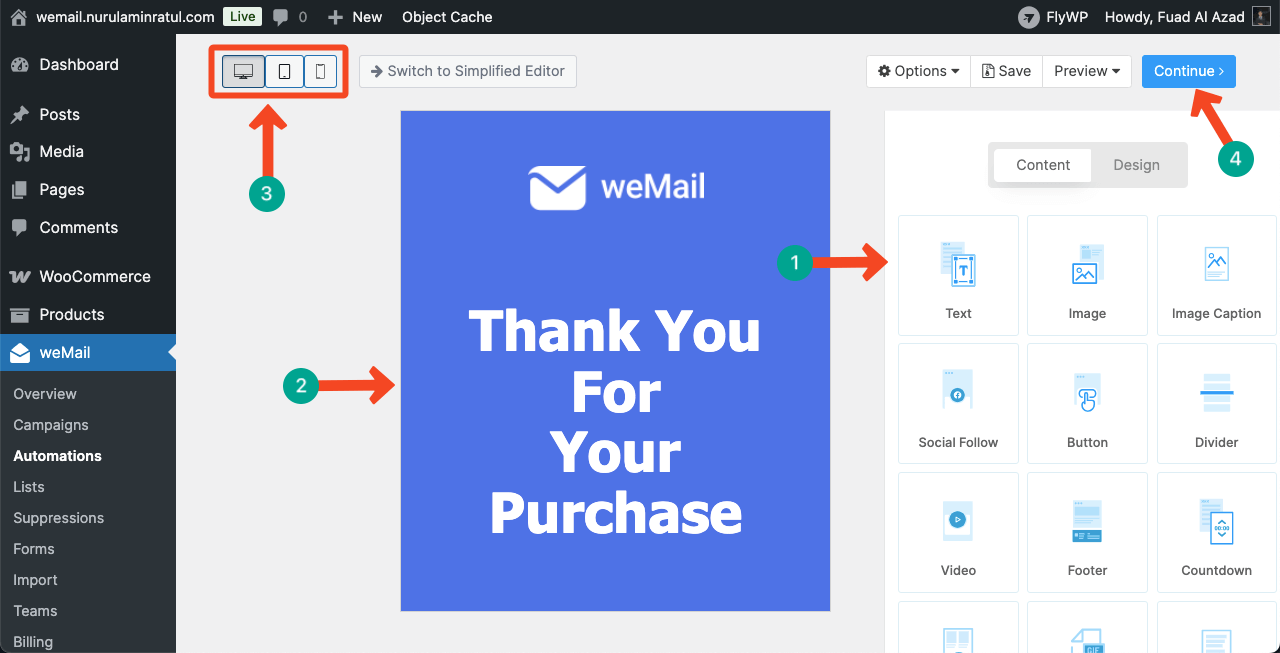
템플릿 구성이 완료되면 MAP-Out Canvas로 다시 돌아옵니다. 업데이트 버튼을 클릭하십시오 .
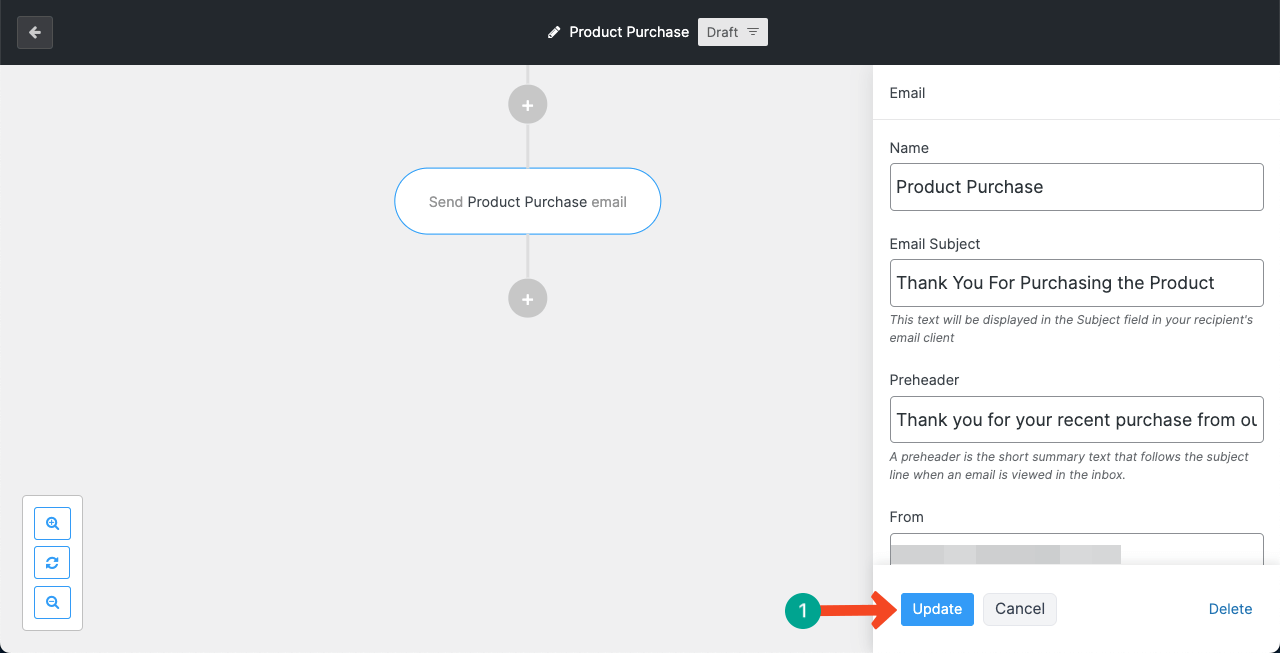
따라서 제품 구매가 완료된 후 '감사 이메일'을 보내기위한 WooCommerce 이메일 자동화.
단계 4 : 그 후 새 자동화를 추가하십시오
이메일을 자동화하기 위해 점점 더 많은 단계를 추가 할 수 있습니다. 예를 들어, 감사 이메일 후에는 제품에 대한 평가/검토를 요청하는 이메일을 자동으로 보낼 수 있습니다.
이렇게하려면 4 일 지연을 지정하는 새로운 단계를 추가하십시오 .
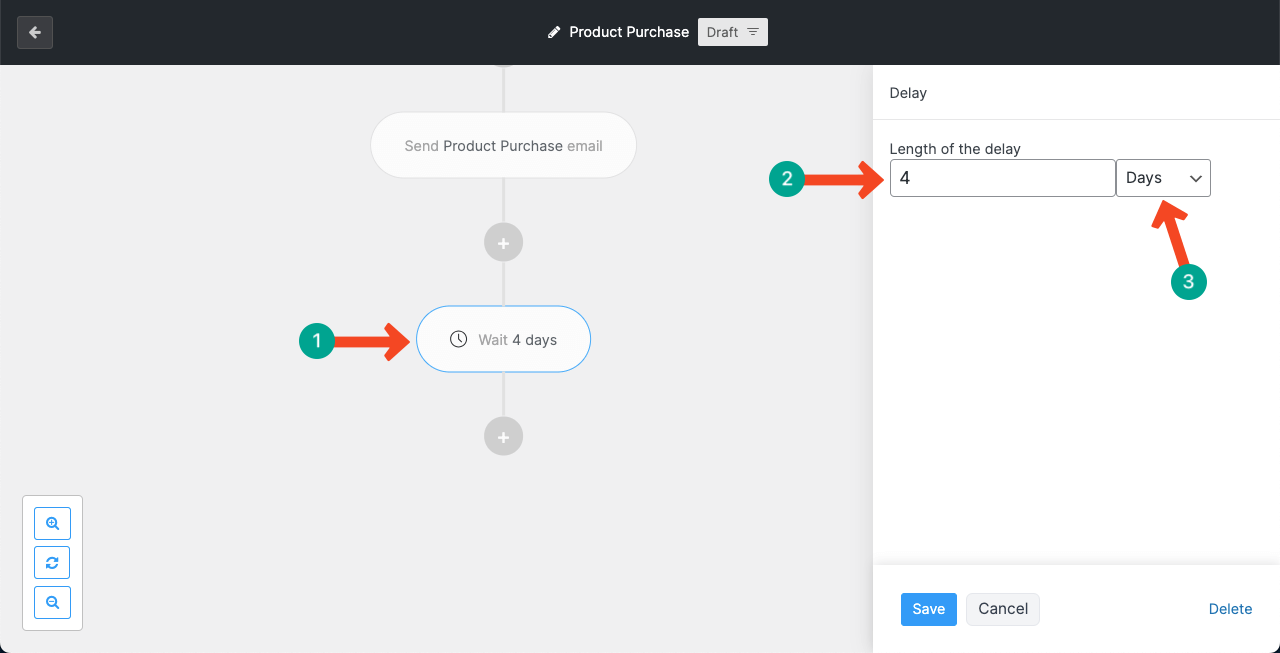
위에 표시 될 때 이메일 옵션을 다시 추가하십시오.
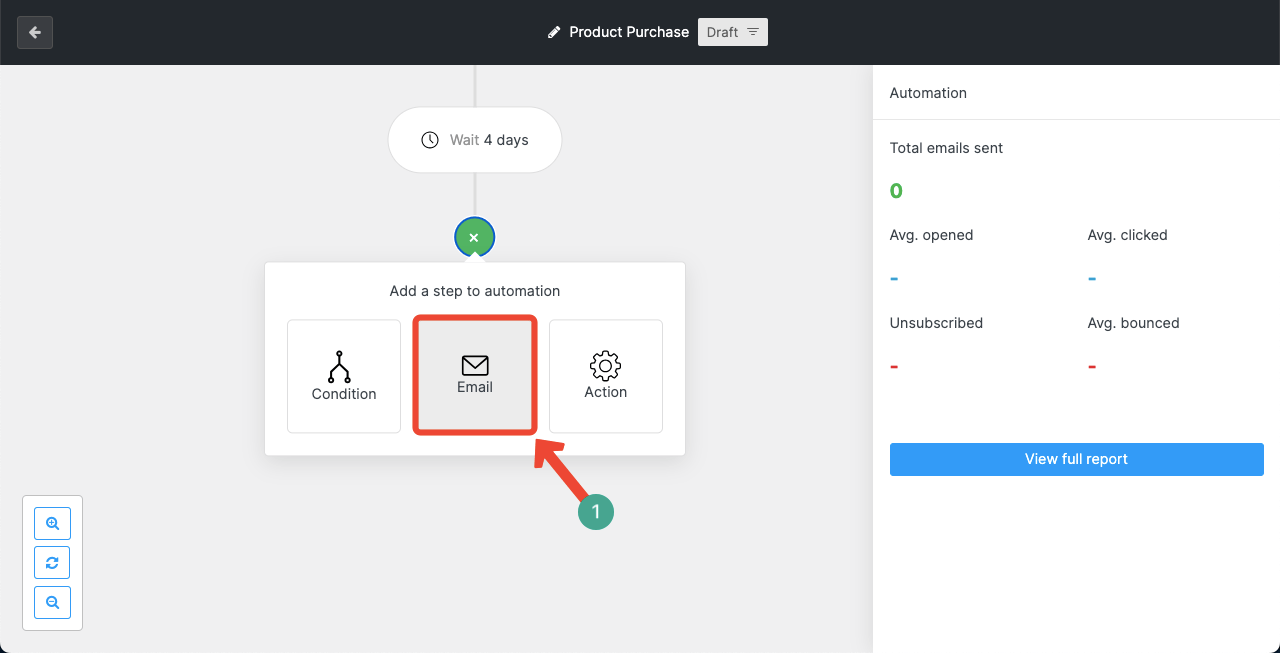
Cathy Commerce 제품 페이지에서 고객이 귀하 또는 각 등급/검토 옵션에서 피드백을 공유 할 수있는 눈에 띄는 이메일 주제와 설명을 작성하십시오.
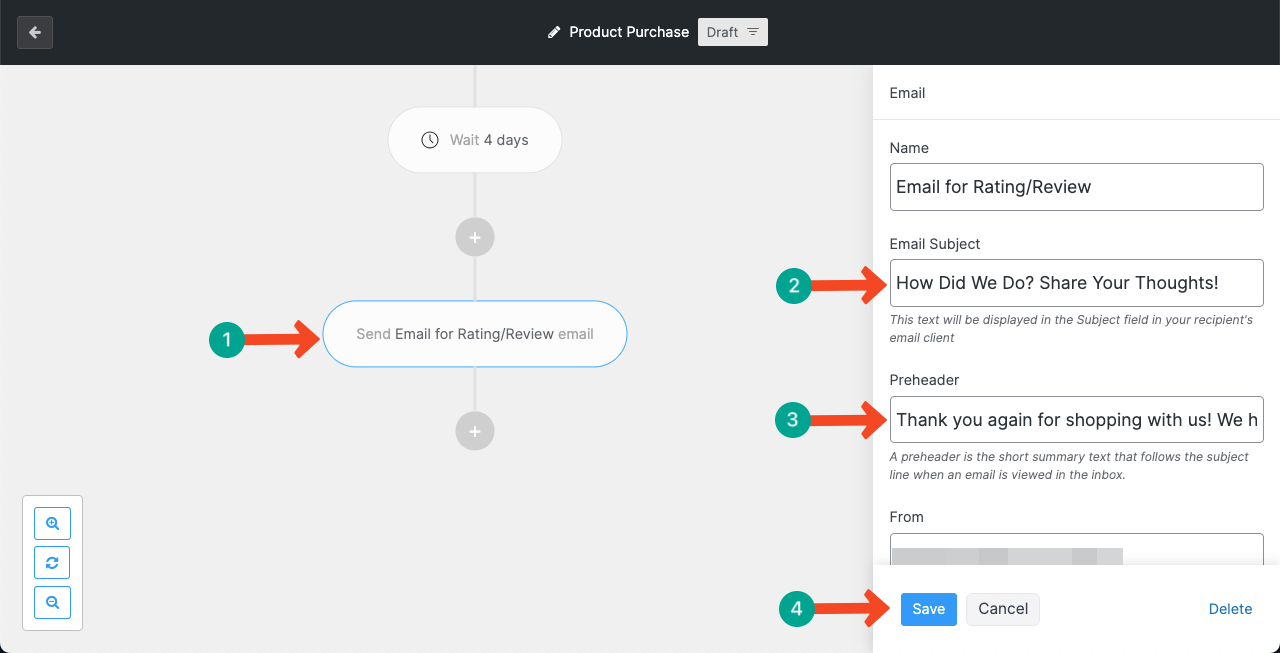
여기서 끝나거나 더 많은 자동화 옵션을 추가 할 수 있습니다.
05 단계 : 더 많은 자동화 옵션을 계속 추가하십시오 (선택 사항)
같은 방식으로 더 많은 자동화 옵션을 계속 추가 할 수 있습니다. 긴 자동화 워크 플로 맵을 만들어 몇 달에 걸쳐 여러 이메일을 보내거나 잠재 고객의 사용에 따라 정기적으로 캠페인 기간을 타겟팅 할 수도 있습니다.
예를 들어, 청중에게 이메일을 전송 한 후 액션 옵션을 사용하여 다른 이메일 목록 등에 자동으로 추가 할 수 있습니다.
또한 조건 옵션에서 예/아니오 선택을 사용하여 잠재 고객을 위해보다 고급 자동화를 설정할 수 있습니다.
참고 : 조건 과 액션 모두 위의 텍스트에서 언급 한 내용뿐만 아니라 다양한 옵션을 다룹니다.
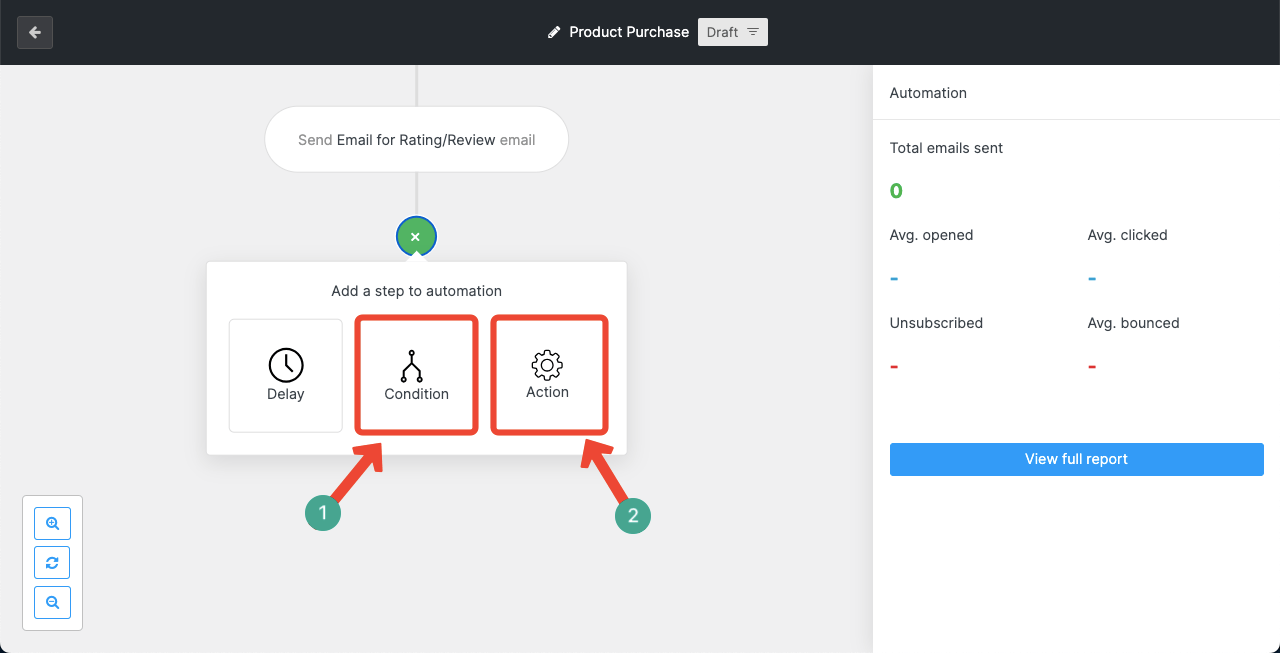
따라서 자동화가 준비되었습니다. 이제부터 누군가가 매장에서 무언가를 구매할 때마다 구성된 이메일이 자동으로 전송됩니다.
Wemail을 통한 WooCommerce 이메일 자동화 모범 사례
WooCommerce 이메일 마케팅 자동화를 최대한 활용하려면 신중하게 고려해야 할 몇 가지 핵심 사항이 있습니다. 그들 중 하나를 놓치면 역효과가 될 수 있습니다. 따라서 아래를 살펴보십시오.
에이. 명확하고 눈에 띄는 주제 라인을 사용하십시오
당신의 제목은 사람들이 가장 먼저 볼 수있는 것입니다. 수신기가 이메일을 열기를 원하도록 짧고 명확하며 흥미롭게 만드십시오. 이것은 클릭 베이트를 피하고 항상 정직하게 유지하는 데 도움이 될 수 있습니다. 전환을 늘리기 위해 최고의 이메일 제목 줄 팁을 살펴보십시오.
비. 이메일 목록을 분류하십시오
Wemail을 사용하면 구매, 사는 곳 또는 쇼핑 빈도와 같은 행동에 따라 사용자를 그룹화 할 수 있습니다. 이를 통해 더 개인적이고 관련된 이메일을 보낼 수 있습니다.
기음. 올바른 트리거를 설정하십시오
자동화 규칙이 잘 계획되어 있는지 확인하십시오. 예를 들어, 가입 후 환영 이메일, 2-3 시간의 비 활동 후 카트 리마인더 또는 구매 후 며칠 후 후속 이메일을 보내십시오.
디. 이메일 디자인을 간단하고 모바일 친화적으로 유지하십시오
데스크탑과 모바일 모두에서 잘 보이는 깨끗한 디자인을 사용하십시오. 너무 많은 이미지 나 버튼을 피하십시오. Wemail의 드래그 앤 드롭 빌더를 사용하면 쉽게 할 수 있습니다. 다음은 최고의 이메일 디자인 모범 사례에 대한 토론입니다.
5. 명확한 통화 유도 액션 (CTA) 추가
각 이메일은 독자가“지금 쇼핑”,“리뷰를 남기기”또는“할인 사용”과 같은 한 가지 주요 일을하도록 안내합니다. CTA 버튼을 크고 명확하며 쉽게 찾을 수 있습니다.
6. 이메일을 테스트하고 개선하십시오
Wemail의보고 도구를 사용하여 공개 요금, 클릭 및 전환을 추적하십시오. 제목 줄 또는 콘텐츠에 대한 A/B 테스트를 실행하여 가장 잘 작동하는 것을 확인하고 결과를 기반으로 변경하십시오.
Wemail로 무엇을 더 할 수 있습니까?

Wemail의 유용성은 이메일 자동화에만 국한되지 않습니다. 이미 말했듯이 WordPress 용 포괄적 인 이메일 마케팅 플러그인입니다. 이 플러그인에서 한 번 사용한 후에 사랑에 빠질 수있는 유용한 기능이 많이 있습니다. 자동화 만이외의 Wemail로 더 많은 일을 할 수있는 일을 살펴보십시오.
1. 뉴스 레터를 만들고 보내십시오
Wemail을 사용하면 고객에게 아름다운 이메일 뉴스 레터를 쉽게 디자인하고 보낼 수 있습니다. 이 뉴스 레터는 업데이트, 신제품, 판매 제안 또는 블로그 게시물을 공유하는 데 적합합니다. Wemail의 드래그 앤 드롭 편집기를 사용하여 코드를 쓰지 않고 이메일을 만들 수 있습니다.
2. 이메일 목록을 키우십시오
Wemail은 가입 양식 및 팝업을 사용하여 더 많은 이메일 주소를 수집하는 데 도움이됩니다. 웹 사이트에 이러한 양식을 배치하여 방문자를 가입자로 전환 할 수 있습니다. Wemail을 많은 인기있는 형태 및 팝업 빌더 플러그인과 연결할 수도 있습니다. 이메일 목록을 키우는 방법을 배우십시오.
3. 이메일 캠페인을 실행하십시오
일회성 또는 예정된 캠페인을 보내 특별 이벤트, 플래시 판매 또는 휴가 오퍼를 홍보 할 수 있습니다. 이것은 계절적 프로모션 또는 중요한 발표에 적합합니다. 대상 이메일을 보낼 수 있도록 잠재 고객의 특정 세그먼트를 선택할 수도 있습니다.
4. 보고서로 성능을 추적합니다
Wemail은 유용한 보고서를 제공하여 이메일이 어떻게 진행되는지 확인할 수 있습니다. 공개 요율, 클릭률, 바운스 속도 등을 추적 할 수 있습니다. 이러한 통찰력은 작동하는 것과 변화가 필요한 것을 이해하는 데 도움이됩니다.
5. 가입자를 쉽게 관리하십시오
Wemail을 사용하면 모든 이메일 가입자를 한 곳에서 관리 할 수 있습니다. 연락처를 가져오고 내보내고, 태그 나 세그먼트를 만들고, 비활성 사용자를 제거하여 목록을 깨끗하고 활성화 할 수 있습니다. 이메일 구독을 관리하는 방법에 대한 효과적인 팁을 살펴보십시오.
마지막 생각!
마지막으로 WooCommerce 이메일 마케팅 자동화는 시간을 절약하고 온라인 상점을 키우는 현명한 방법입니다. 매번 수동으로 이메일을 보내지 않아도됩니다. Wemail 과 같은 도구를 사용하면이 프로세스가 훨씬 쉬워집니다. 환영 이메일, 카트 알림, 감사 메시지 등을 한 곳에서 만들 수 있습니다.
Wemail은 또한 잠재 고객을 분류하고 드래그 앤 드롭 빌더로 이메일을 디자인하고 각 캠페인의 수행 방식을 추적하는 데 도움이됩니다. 따라서 이메일 마케팅으로 어려움을 겪고 온라인 비즈니스를위한 정확한 자동화를 설정하는 경우 Wemail 플러그인을 즉시 사용해 보는 것이 좋습니다.
실망하지 않기를 바랍니다. Wemail 및 이메일 마케팅에 대해 알고 싶은 것이 있으면 의견 상자를 통해 알려주십시오. 우리는 언제든지 당신을 도울 준비가되었습니다.
